PUBGで「サーバーがビジーすぎる」エラーを修正するにはどうすればよいですか?
PUBG(Players Unknown’s Battlegrounds)は、最も人気のあるバトルロイヤルゲームの1つであり、このジャンルを最初に人気にしたゲームの1つです。このゲームには5000万人以上のプレイヤーがいて、開発者から定期的に更新されています。ただし、ごく最近、「サーバーがビジー状態です。後でもう一度やり直してください」という報告が多数あります。 」試合に参加しようとしたときにエラーが発生しました。
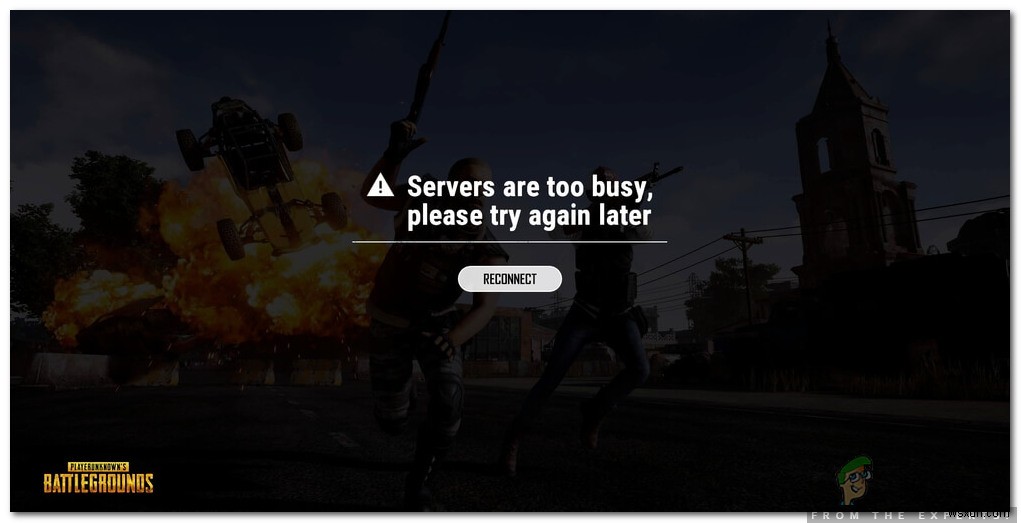
PUBGで「サーバーがビジーすぎます」エラーの原因は何ですか?
複数のユーザーから多数のレポートを受け取った後、問題を調査し、ほとんどのユーザーに対して問題を修正する一連のソリューションを考案することにしました。また、このエラーが発生した理由を調査し、次のようにリストしました。
- サーバーのメンテナンス: PUBGは現在最も人気のあるマルチプレイヤーゲームの1つであり、世界中からの大規模なプレイヤーベースがあります。このため、ゲームは定期的に更新され、サーバーも時々メンテナンスを受けます。したがって、エラーがトリガーされているためにサーバーがメンテナンス中である可能性が高くなります。
- 互換性のないソフトウェア: Steamで問題を引き起こし、アプリケーションが正しく機能しなくなる可能性のあるアプリケーションがいくつかあります。 PUBGを再生するには、Steamがバックグラウンドで実行されている必要があります。バックグラウンドで実行中に問題が発生した場合は、このエラーがトリガーされる可能性があります。
- DNSキャッシュ: サーバーとの接続を確立しているときにゲームが問題に直面しているために、ルーターまたはコンピューター内に破損したDNSキャッシュが蓄積している可能性があります。ゲームがサーバーとの安全で安定した接続を確立できない場合、このエラーがトリガーされる可能性があります。
- IP構成: 場合によっては、使用しているIP構成タイプが、安定した接続を確立するための正しいタイプではない可能性があります。 IP構成には、IPV4構成とIPV6構成の2種類があります。 IPV4は最も一般的なタイプの構成であり、ほとんどのコンピューターでデフォルトで有効になっていますが、場合によっては、これが一部のソフトウェアによって変更され、サーバーとの安全な接続が妨げられる可能性があります。
問題の性質についての基本的な理解ができたので、次に解決策に進みます。競合を避けるために、これらは提示された特定の順序で実装してください。
解決策1:互換性のないソフトウェアをシャットダウンする
Steamと互換性のないアプリケーションがいくつかあります。アプリケーションとSteamが並行して実行されている場合、接続に問題が発生する可能性があります。したがって、このステップでは、これらのアプリケーションのいずれかがバックグラウンドで実行されているかどうかを確認します。
- Steamと互換性のないソフトウェアを示すこのリストを参照してください。
- 「Ctrl」を押します 」+「Alt」 +「デル」 「タスク」を選択します マネージャー 「。
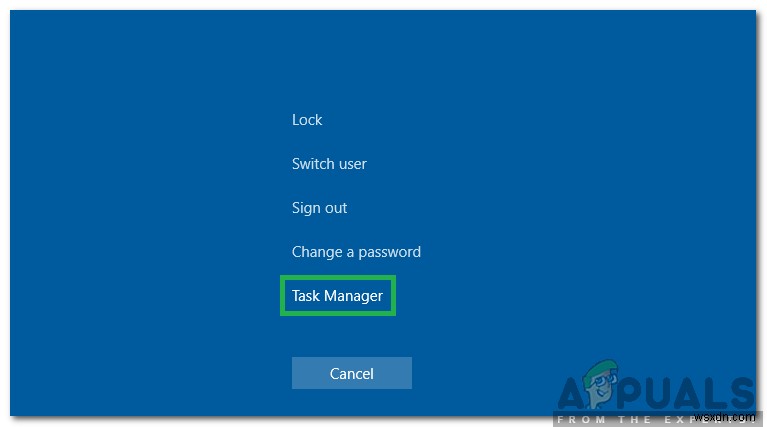
- 「スタートアップ」をクリックします 起動時に起動するプログラムのリストを表示します。
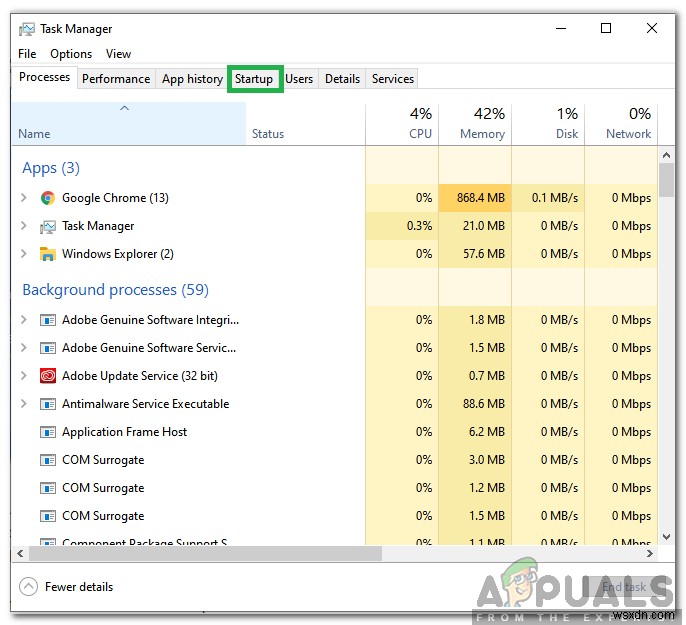
- 確認 このリストにSteamと互換性のないプログラムがあるかどうかを確認します。
- ある場合は、クリック プログラムを1つずつ選択し、[無効にする]を選択します 」オプションを使用して、起動時に起動しないようにします。
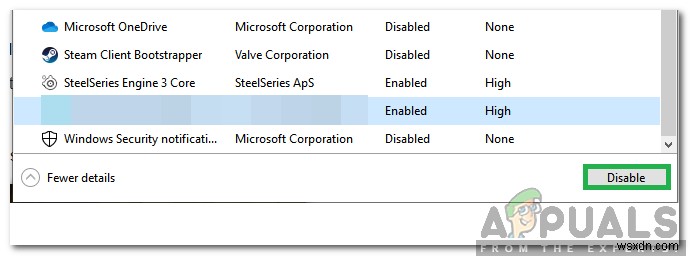
- 再起動 このプロセスを完了した後、コンピュータで問題が解決するかどうかを確認してください。
ソリューション2:PowerCyclingインターネットルーター
インターネットルーター内に蓄積されたDNSキャッシュを取り除くために、完全に電源を入れ直します。そのために:
- プラグを抜く 壁のコンセントからインターネットルーターへの電力。

- 「電源」を押し続けます インターネットルーターのボタンを30秒以上押します。
- プラグイン インターネットルーターの電源を入れて、起動するのを待ちます。
- 待つ インターネットアクセスが許可され、問題が解決するかどうかを確認します。
解決策3:DNS構成のリセット
コンピュータに設定されているDNS構成も多数あります。これらの構成が破損している場合があり、安定した接続が確立されない可能性があります。したがって、このステップでは、コマンドプロンプトでいくつかのコマンドを実行して、これらの構成を更新します。そのためには:
- 「ウィンドウ」を押します 」+「R 」をクリックして実行プロンプトを開きます。
- 「cmd」と入力します 「Ctrl」を押します +「シフト 」+「入力 」を使用して管理者権限を提供します。
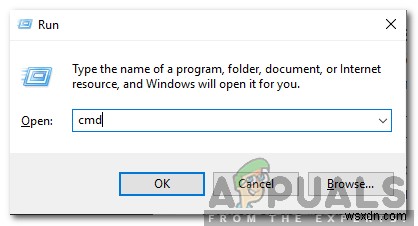
- 次のコマンドを1つずつ入力し、「 Enter」を押します。 」と入力した後、それぞれ
ipconfig /flushdns netsh int ipv4 reset netsh int ipv6 reset netsh winsock reset ipconfig/ registerdns
- リスト内のすべてのコマンドを実行した後、PUBGを実行してチェック 問題が解決するかどうかを確認します。
解決策4:IP構成の変更
場合によっては、IP構成が正しく設定されていない可能性があるため、この手順では、エラーを修正するために特定のIP構成を変更します。そのために:
- 「ウィンドウ」を押します 」+「R 」をクリックしてコマンドプロンプトを開きます。
- 「ncpa」と入力します 。cpl 」を押し、「入力」を押します 「。
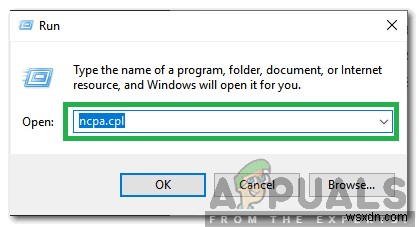
- 使用している接続を右クリックして、[プロパティ]を選択します 「。
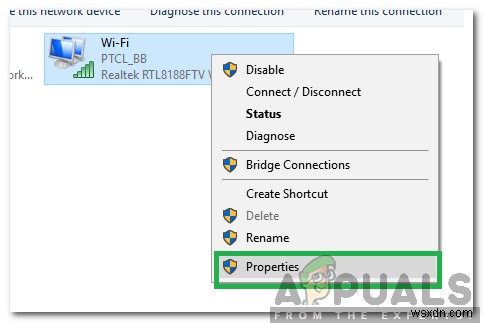
- 「インターネットプロトコルバージョン4(TCP / IPV4)」を確認します 」オプションを選択し、「インターネットプロトコルバージョン6(TCP / IPV6)」のチェックを外します。 " オプション。
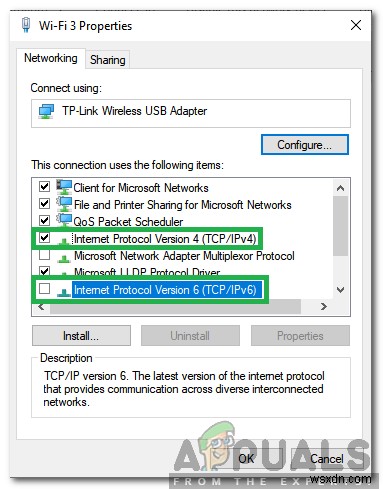
- 「OK」をクリックします 」をクリックして変更を保存し、問題が解決するかどうかを確認します。
-
PUBG の「サーバーがビジー状態です」エラーを修正する 8 つの方法
Player Unknowns Battlegrounds は、多数のプレイヤーが参加するオンライン ゲームです。すべてのユーザーの明確な安定した無料プレイ アクティビティを表示します。生き残り、究極のキャラクターを進化させて試合を達成することを目指します。あなたはさまざまな世界に入り、さまざまな次元、領域、時代、気候状況を持ついくつかの戦場や場所に遭遇します。現在、何百万人ものユーザーがゲームをプレイしているとは信じられません。最近、PUBG は重要なアップデートを導入しましたが、これにより多くの欠陥が引き起こされました。多くのプレイヤーは、PUBG で「サーバーがビジー状態です」というエラ
-
「現在利用可能な電源オプションがありません」エラーを修正する方法
Windows 10 または 11 コンピューターで電源アイコンをクリックすると、「現在利用可能な電源オプションがありません」というエラー メッセージが表示されますか? 「?コンピュータの電源オプションへのアクセスが取り消された可能性があります。この問題には他にも原因があります。たとえば、既存の電源プランを再構成する必要がある場合や、Windows システム ファイルが破損しているために電源オプションが見つからない場合があります。 Windows PC で「現在利用可能な電源オプションがありません」というエラーを修正する方法 ローカル グループ ポリシー エディターを利用する Windows
